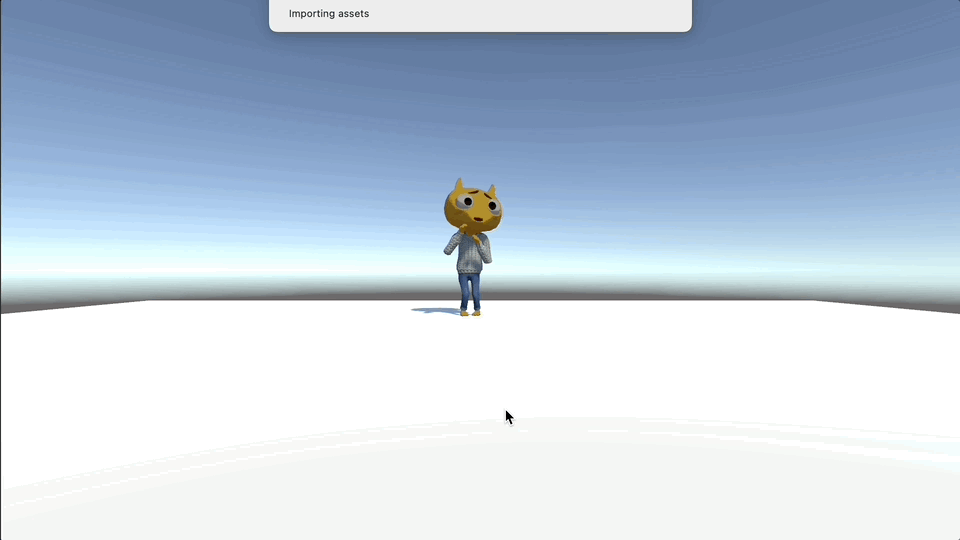플레이 영상 유니티 피신의 평가를 마치고, 마지막으로 게임플레이 영상을 준비하며 이번 프로젝트를 마무리한다.이번 과정을 통해 유니티를 사용한 게임 개발의 기본부터 실제 게임 구현에 이르는 전 과정을 경험할 수 있었다.처음에는 간단해 보였던 작업들이 실제로 구현하면서 얼마나 많은 요소들이 서로 연결되고 영향을 미치는지 깨달았다.특히 UI, NavMesh, 그리고 캐릭터 애니메이션을 다루는 과정에서 여러 문제들을 해결해 나가면서, 단순히 기능 구현을 넘어 게임의 완성도를 높이기 위한 고민도 많이 하게 되었다.또한, 게임의 재미와 플레이어의 경험을 위해 세부적인 디테일을 조정하는 과정이 중요하다는 것도 느꼈다. 예를 들어, 적의 감지 범위와 플레이어의 조작감 등을 미세하게 조정하는 일이 전체 게임의 흐름과 몰..